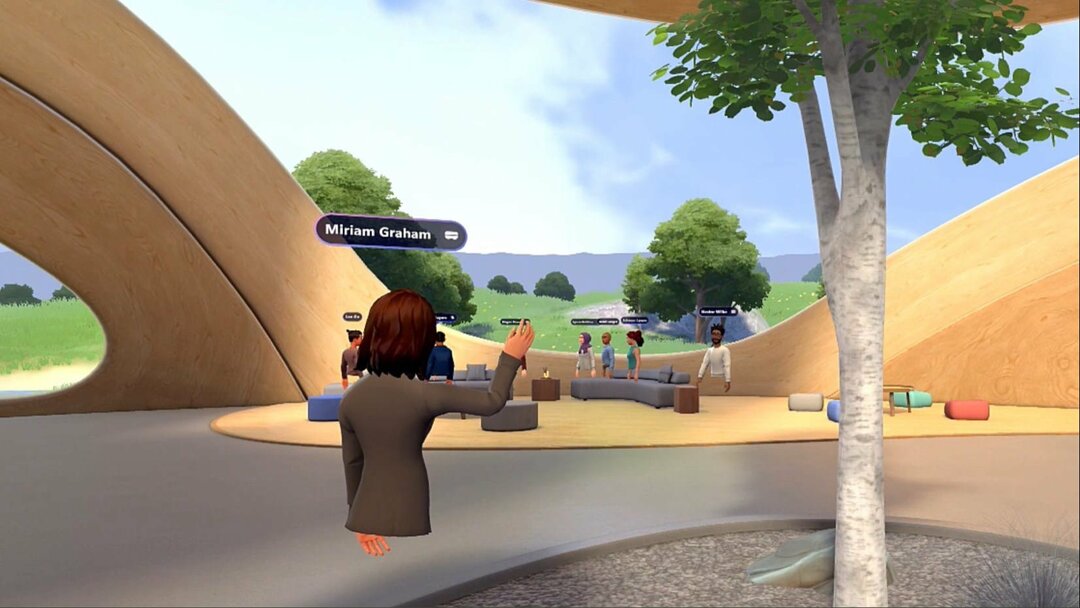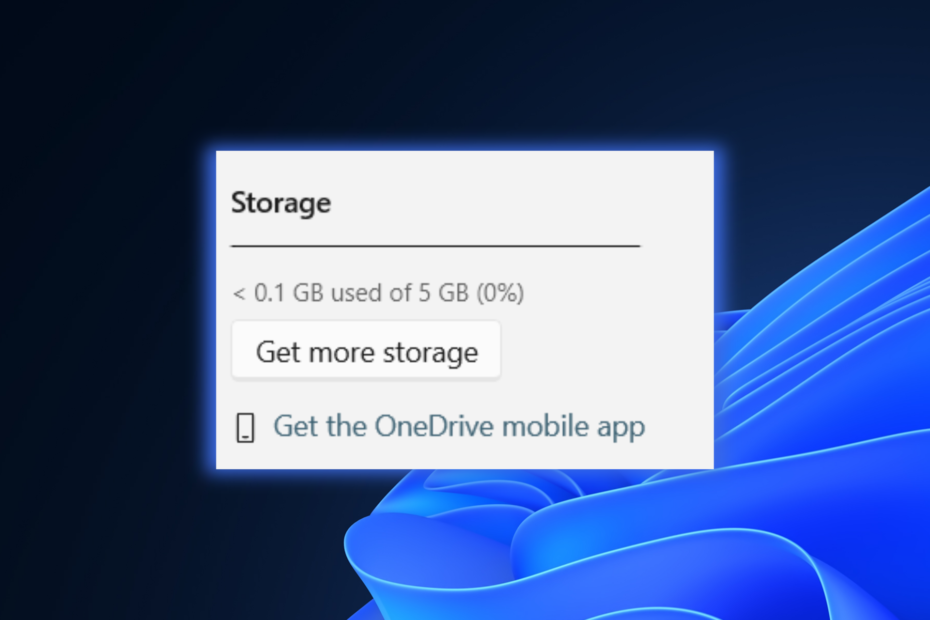השבתת סרגל השפה של שולחן העבודה היא התיקון הקל ביותר
- כאשר מעוגן בשורת המשימות האפשרות אפורה, זו השפה או הגדרות הקלט המוגדרות שגוי האשמה.
- ודא שאתה מפעיל את הגרסה העדכנית ביותר של Windows 11 כדי למנוע באגים.
- קרא את המדריך הזה כדי לגלות את הפתרונות שעבדו עבור אחרים.
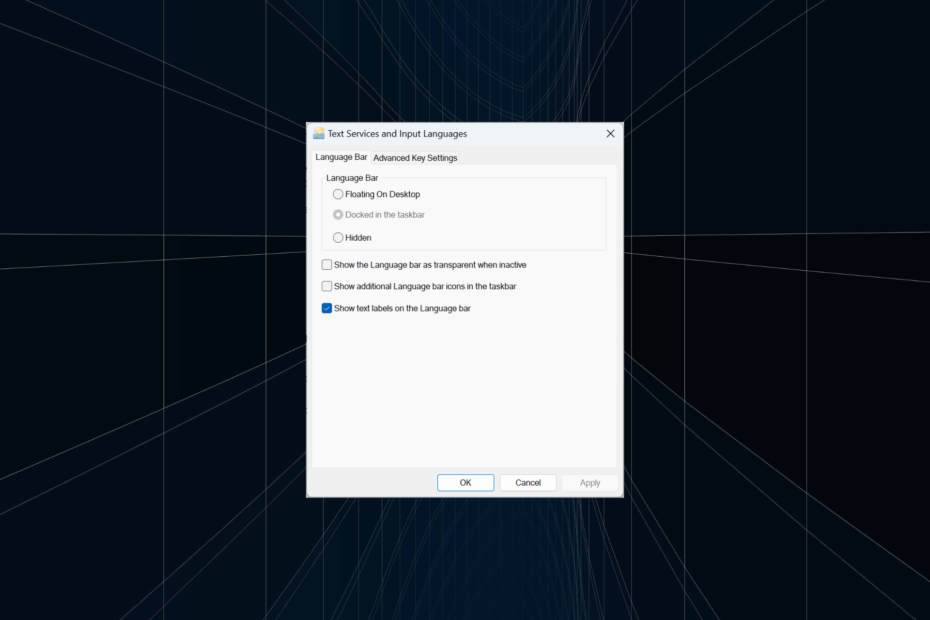
סרגל השפה הוא פונקציונליות חיונית ב-Windows, המאפשר למשתמשים להחליף קלט במהירות במקום להשתמש ב- חלונות + מקש רווח קיצור מקלדת. אבל במקרים מסוימים, ה מעוגן בשורת המשימות האפשרות מופיעה באפור ב-Windows 11.
נראה שהבעיה נפוצה, ללא פתרון. ניסינו לשנות את הגדרות השפה ולהגדיר מחדש דברים, אבל הכל לשווא. אם כי סוף סוף הצלחנו לגלות את הסיבה הבסיסית ואת הפתרונות.
מדוע איני יכול לעגן את סרגל השפה בשורת המשימות של Windows 11?
- מותקנת רק שפה אחת, וסרגל השפה עובד רק עם מספר שפות.
- השפה לא הותקנה כהלכה.
- באג בווינדוס 11.
- קבצי מערכת פגומים או פרופיל המשתמש.
כיצד אוכל לתקן את אפשרות העגינה בשורת המשימות אם היא אפורה ב-Windows 11?
ב-Windows 11, כברירת מחדל, סרגל השפה מעוגן בשורת המשימות. לכן, אם הוספת שפות אחרות, זה אמור להופיע בפינה השמאלית התחתונה. כשזה לא המקרה, נסה את הפתרונות שלהלן.
לפני שניגש לפתרונות המעט מורכבים, נסה תחילה את הפתרונות המהירים הבאים:
- לאתחל את המחשב.
- בדוק אם קיימים עדכוני Windows ממתינים והתקן אותם. זה עוזר גם כאשר שורת המשימות ריקה.
- ודא שיש לך מספר שפות או מקלדות מותקנות.
אם אף אחד לא עובד, עבור לתיקונים הרשומים הבאים.
1. השבת את סרגל השפה של שולחן העבודה
- ללחוץ חלונות + אני לפתוח הגדרות, לך ל זמן ושפה מחלונית הניווט ולאחר מכן לחץ על הקלדה.
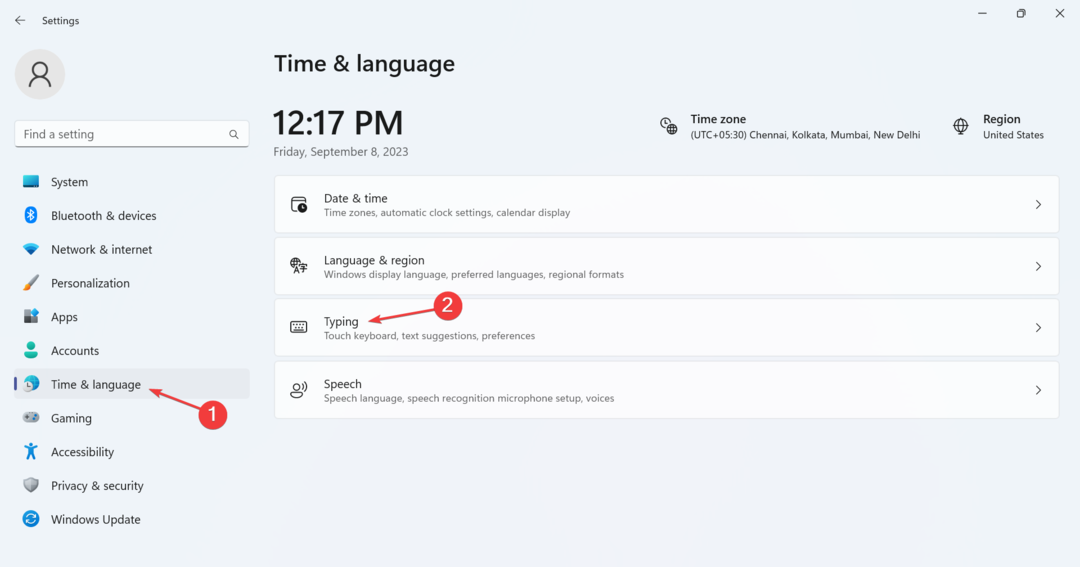
- לחץ על הגדרות מקלדת מתקדמות.
- בטל את הסימון בתיבת הסימון עבור השתמש בסרגל השפה של שולחן העבודה כאשר הוא זמין.
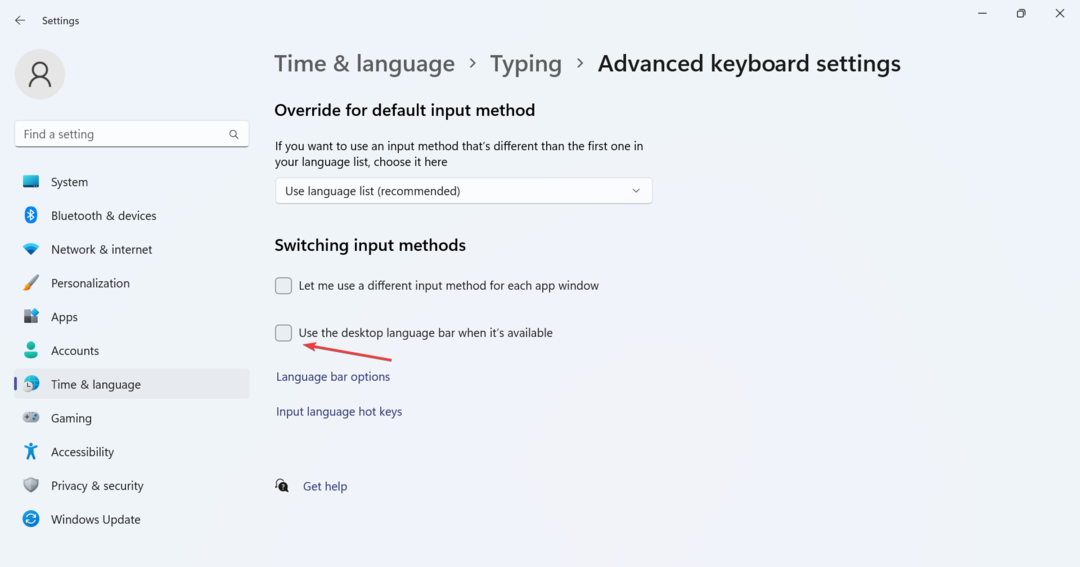
- הפעל מחדש את המחשב כדי שהשינויים יחולו.
אם אתה תוהה כיצד לעגן את סרגל השפה ב-Windows 11, פשוט השבת את ההגדרה המציגה את שפות הקלט בשולחן העבודה. לפני כן, בדוק אם ה שורת המשימות לא עובדת ולרדת לעומקו.
2. הורד מקלדת אחרת
- ללחוץ חלונות + אני לפתוח הגדרות, בחר זמן ושפה משמאל, ולחץ על שפה ואזור.
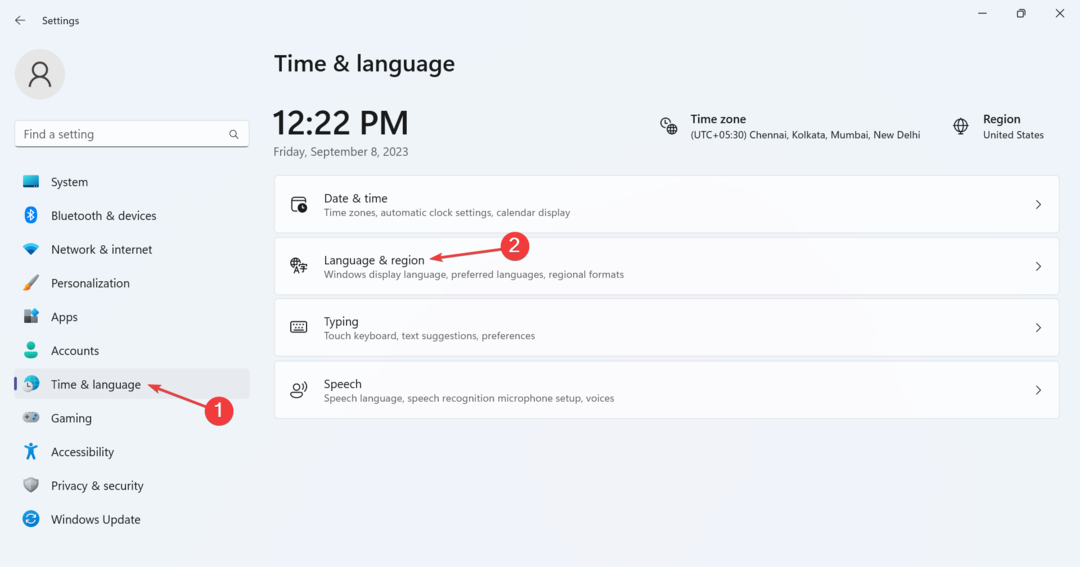
- לחץ על האליפסיס שליד השפה המושפעת ובחר אפשרויות שפה.
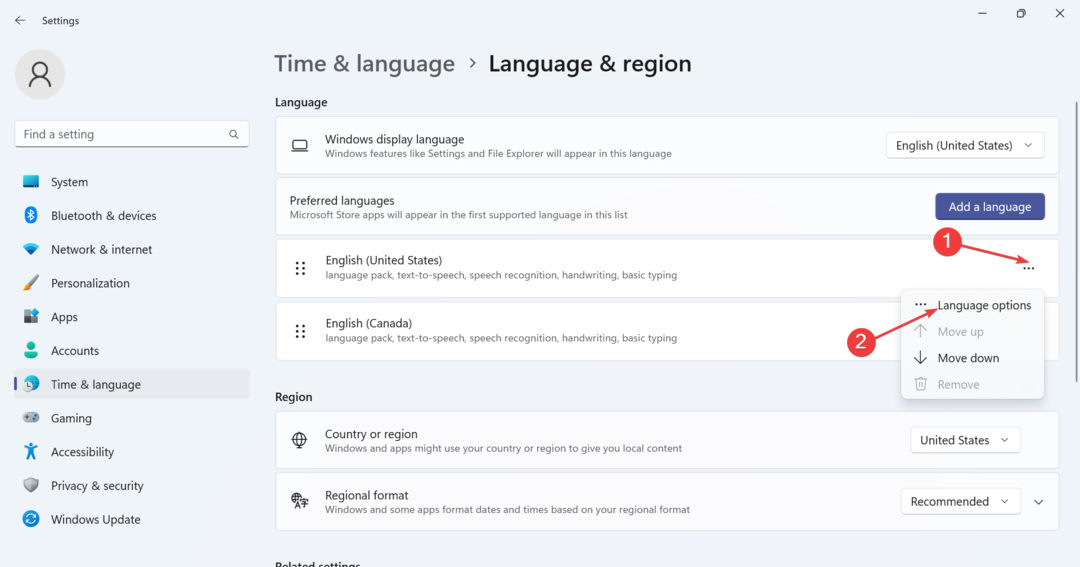
- לחץ על הוסף מקלדת כפתור ליד מקלדות מותקנות.
- בחר אחד מהרשימה והמתן עד להשלמת ההתקנה.
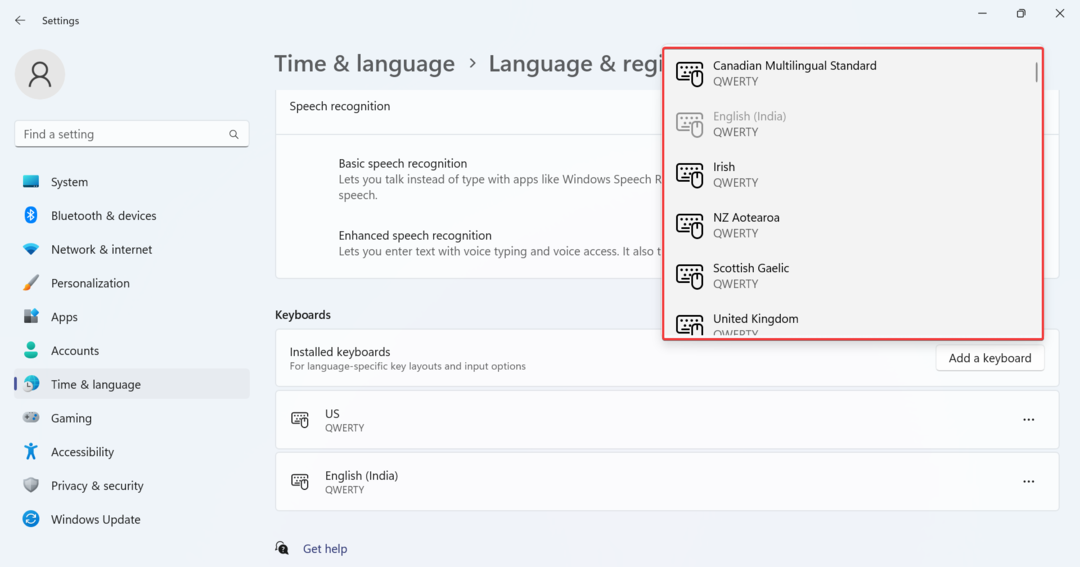
- לאחר שתסיים, חזור אל הקלדה, ולחץ על הגדרות מקלדת מתקדמות.
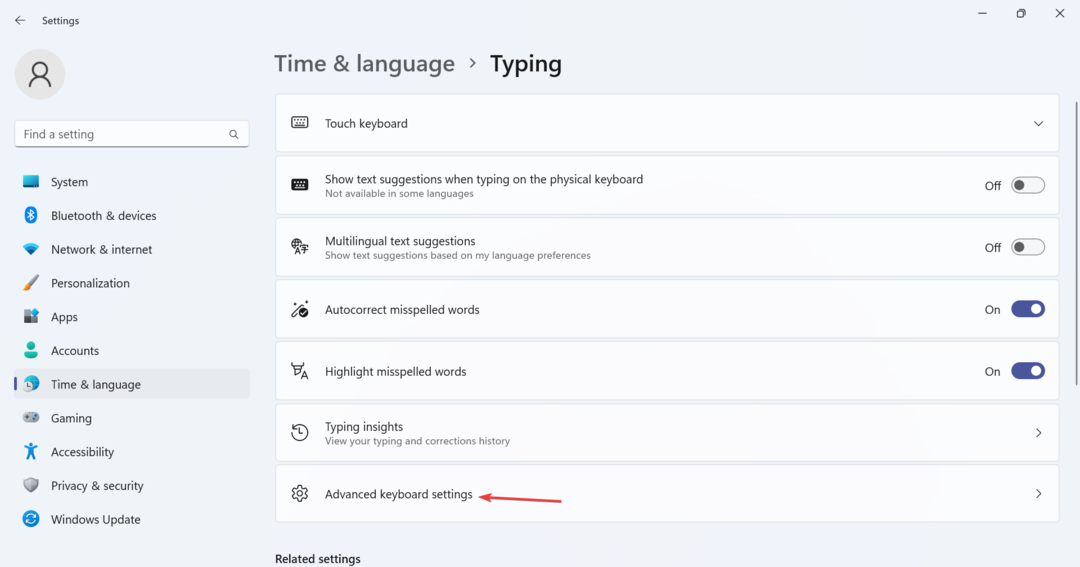
- לחץ על אפשרויות סרגל השפה.
- בחר את מעוגן בשורת המשימות אפשרות, ולחץ בסדר כדי לשמור את השינויים.
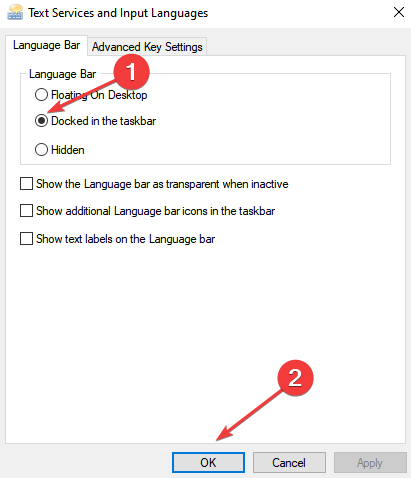
3. התקן מחדש את השפה המושפעת
להלן, תמצא את השלבים עבור אנגלית ארצות הברית), אבל זה עובד אותו הדבר עבור כל שפה אחרת
- ללחוץ חלונות + אני לפתוח הגדרות, בחר זמן ושפה משמאל, ולחץ על שפה ואזור.
- לחץ על האליפסיס שליד השפה האחרת ובחר לזוז למעלה.
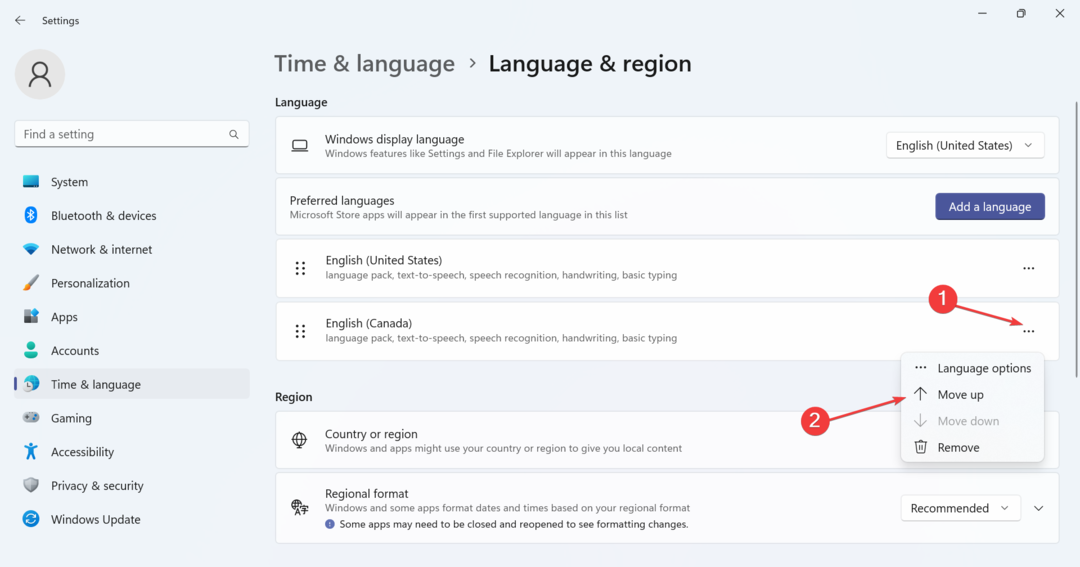
- כעת, לחץ על האליפסיס שליד אנגלית ארצות הברית) ובחר לְהַסִיר.
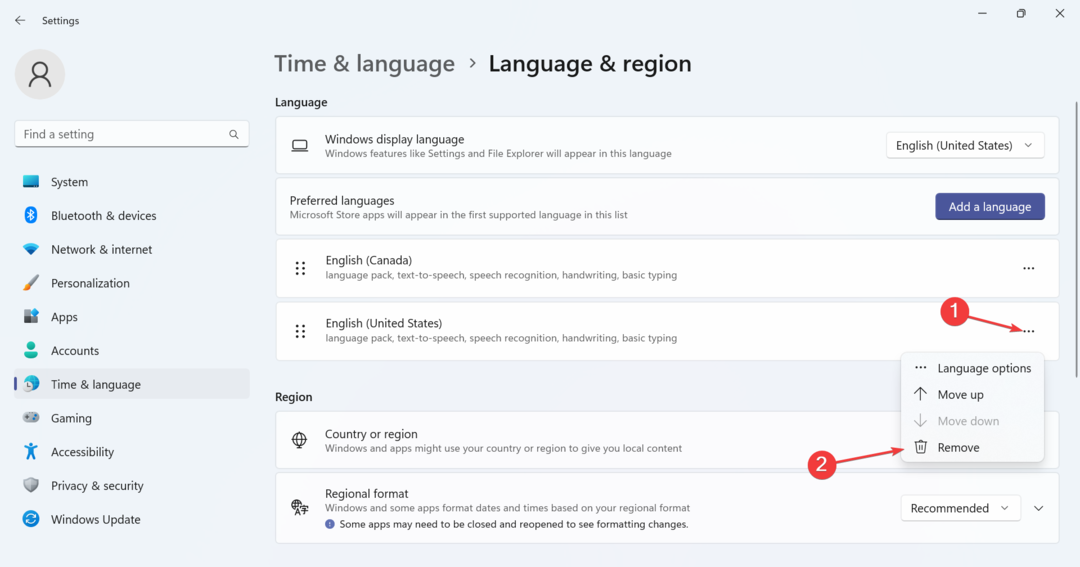
- נְקִישָׁה כן בהודעת האישור.
- לאחר שתסיים, הפעל מחדש את המחשב כדי שהשינויים ייכנסו לתוקף.
- לך ל שפה ואזור הגדרות, ולחץ על הוסף שפה.
- בחר אנגלית ארצות הברית) מהרשימה ולחץ הַבָּא.
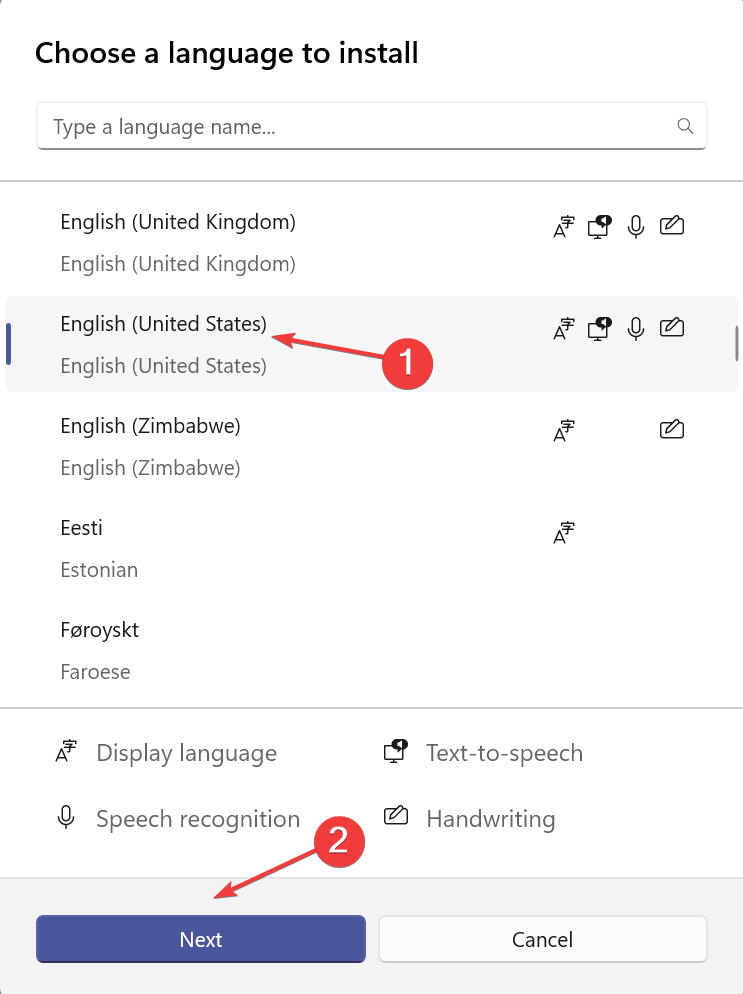
- ודא שסימנת את תיבת הסימון עבור כל הרכיבים, ולאחר מכן לחץ להתקין, והמתן עד להשלמת ההתקנה.
- לבסוף, הפעל מחדש את המחשב, עבור אל אפשרויות סרגל השפה, וסמן את תיבת הסימון עבור מעוגן בשורת המשימות.
4. שנה את עורך הרישום
- ללחוץ חלונות + ר לפתוח לָרוּץ, הקלד regedit בשדה הטקסט, והקש להיכנס.
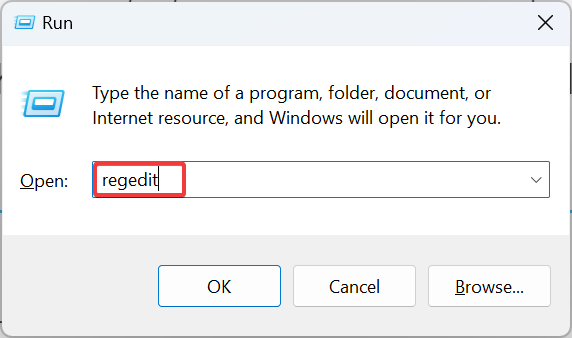
- נְקִישָׁה כן בתוך ה UAC מיידי.
- הדבק את הנתיב הבא בשורת הכתובת והקש להיכנס או נווט מהחלונית השמאלית:
HKEY_CURRENT_USER\SOFTWARE\Microsoft\CTF\LangBar - לחץ פעמיים על ShowStatus DWORD, ואז מתחת נתוני ערך, להיכנס 4, ולחץ בסדר כדי לשמור את השינויים.
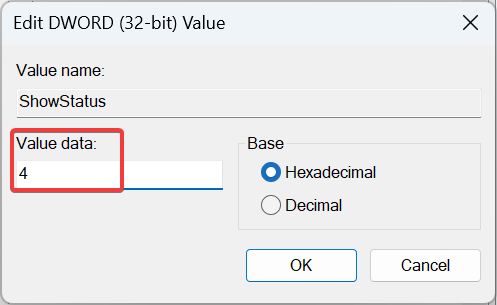
- הפעל מחדש את המחשב כדי שהשינויים יחולו ובדוק אם האפשרות מופעלת.

כעת אתה אמור למצוא את מעוגן בשורת המשימות הגדרה שנבחרה ב-Windows 11 עבור כל כניסות המקלדת, למרות שהאפשרות נשארת אפורה. אם תבטל את הסימון, הפעלה מחדש לא תתאפשר אלא אם תערוך שוב את הרישום.
- תיקון: שגיאת מערכת קבצים (-2147163901) ב-Windows 11
- אפליקציית לוח הבקרה לעומת הגדרות: באיזה מהם להשתמש?
- תיקון: Wi-Fi מפסיק לעבוד בעת חיבור צג חיצוני
- תיקון: הסמן ממשיך לנוע שמאלה בעת הקלדה ב-Windows 11
5. צור חשבון משתמש אחר
- ללחוץ חלונות + ר לפתוח לָרוּץ, סוּג netplwiz בשדה הטקסט ולחץ בסדר.
- לחץ על לְהוֹסִיף לַחְצָן.
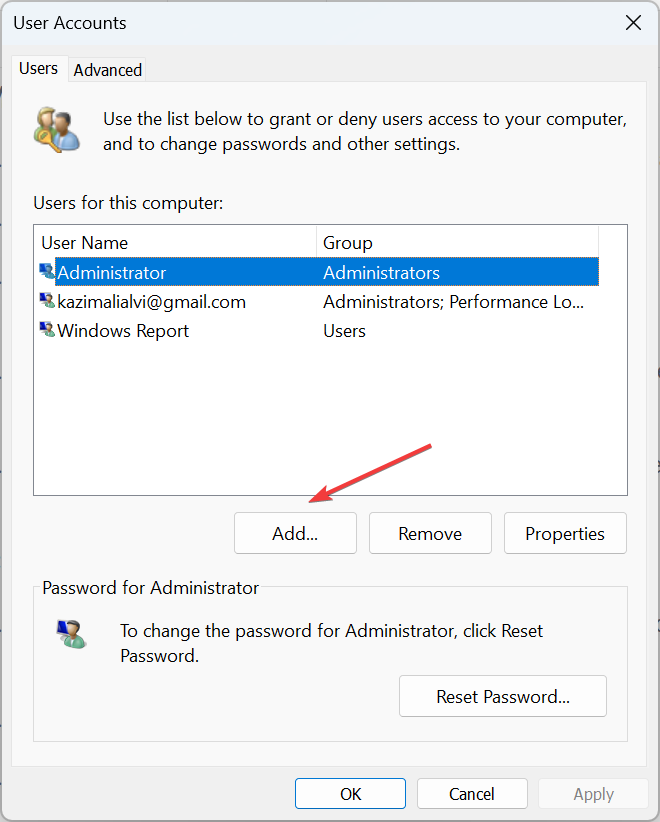
- לחץ על היכנס ללא חשבון Microsoft.
- כעת, לחץ על חשבון מקומי לַחְצָן.
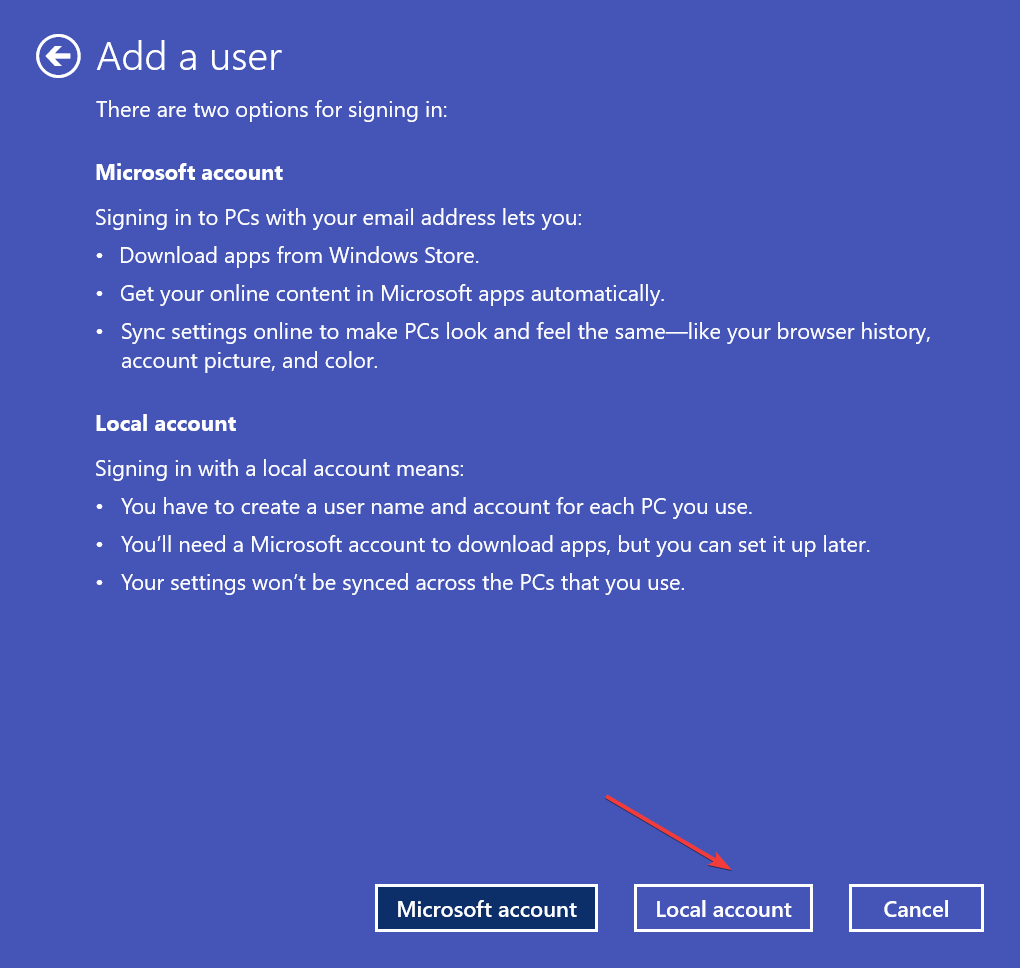
- מלא את שדות הרמזים של שם המשתמש, הסיסמה והסיסמה.
- לאחר מכן, בחר את החשבון החדש שנוצר, ולחץ על נכסים.
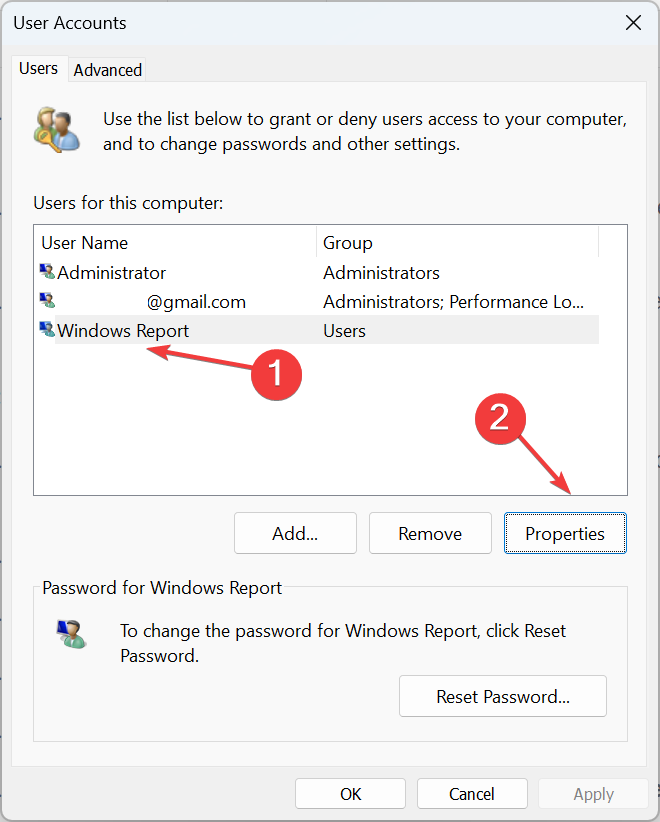
- עבור אל חברות בקבוצה לשונית, בחר מנהל, ולחץ בסדר כדי לשמור את השינויים.
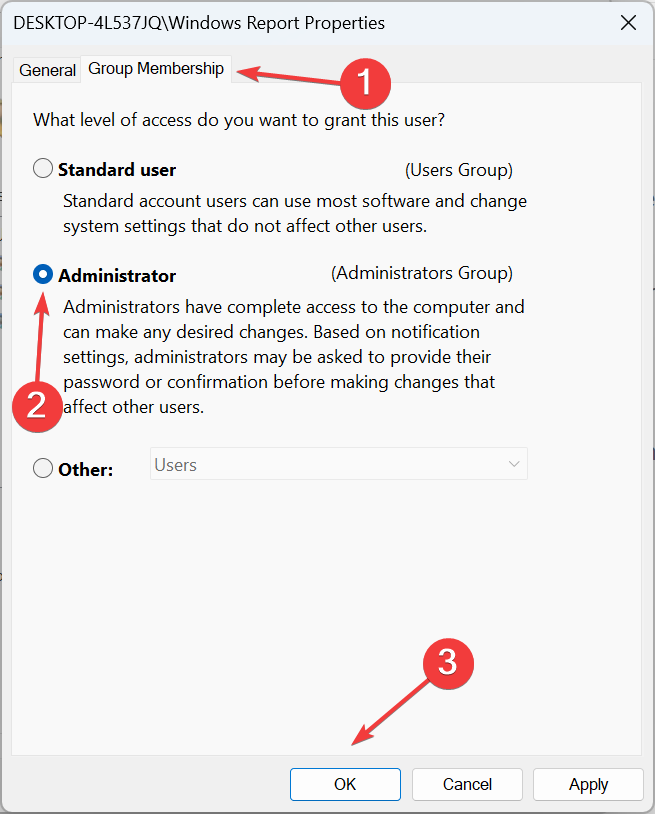
- לבסוף, היכנס לחשבון החדש, ואתה אמור להיות מסוגל לעגן את סרגל השפה לשורת המשימות של Windows 11.
הבעיה מתעוררת לעתים קרובות כאשר יש קבצים פגומים בחשבון המשתמש. תיקון מהיר הוא ל ליצור חשבון מקומי. הקפד לעשות זאת הגדר את החשבון כמנהל לקבלת הרשאות והרשאות מקסימליות.
זכור, בדרך כלל מדובר באפשרויות שפה שהוגדרו בצורה שגויה או בקבצים פגומים ולא בעיה במערכת ההפעלה שאשמה מעוגן לשורת המשימות מופיע באפור ב-Windows 11.
הבעיה יכולה להופיע גם כאשר פריטי שורת המשימות המוצמדים ממשיכים להיעלם, אז הגישה שלך צריכה להיות לתקן את זה קודם.
אם פתרון אחר עבד עבורך, שתף אותו איתנו ועם חברי הקהילה האחרים בקטע התגובות.